如何在 iOS 设备上将短信更改为 iMessage
“我正在给朋友发短信,但我不小心按了发送短信按钮,现在每当我尝试在这里发送消息时,它都会以绿色气泡而不是蓝色气泡的形式发送, 如何将短信更改为 iMessage“作为一项面向 iOS 用户的免费消息服务,iMessage 使用户能够通过 Apple 设备之间的互联网连接发送和接收文本和媒体文件。本指南将介绍如何按照您的意愿发送消息。
页面内容:
第 1 部分:iMessage 与短信
在了解为什么您的 iMessage 会以短信形式发送以及如何解决此问题之前,让我们先讨论一下 iMessage 和短信之间的区别。这样您就可以区分您发送的内容。
| iMessage的 | 短信 | |
| 价格 | 免费 | 价格取决于您的运营商 |
| 指示符 | 出现在蓝色气泡中 | 出现在绿色气泡中 |
| 连接方式 | 通过互联网发送和接收消息 | 使用蜂窝网络 |
| 字符限制 | 无限制 | 最多 160 个字符 |
| 隐私和安全 | 端到端加密 | 未加密 |
| 媒体文件 | 照片、视频、表情符号等。 | 仅限文本 |
| 步骤一:收件人 | Apple 客户 | 任何联系方式 |
| 群聊 | Yes | 没有 |
| 额外功能 | 发送和接收位置 | 没有 |
第 2 部分:如何将短信更改为 iMessage
如何将短信更改为 iMessage?如果您已发送了该消息,则无法更改它。但是,您可以使用适当的设置调整将来发送的消息。以下是完成这项工作的步骤。
步骤 1。 运行 个人设置 应用程序在你的iPhone上。
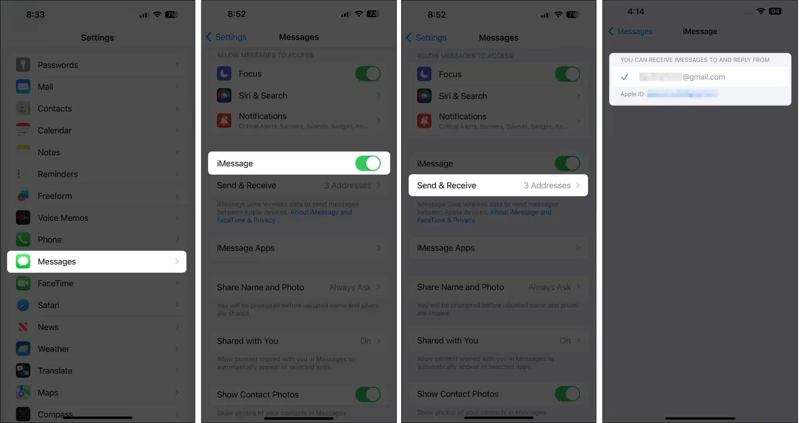
步骤 2。 选择 收件箱 选项。 切换到 iMessage的 选项。如果出现提示,请确认更改。
步骤 3。 按 发送和接收 选项,并标记用于接收和发送 iMessage 的电话号码和/或电子邮件地址。
步骤 4。 返回主屏幕,然后打开 收件箱 应用程式。 点按 撰写 按钮,搜索并选择所需的联系人。确保该联系人也使用 iOS 设备。
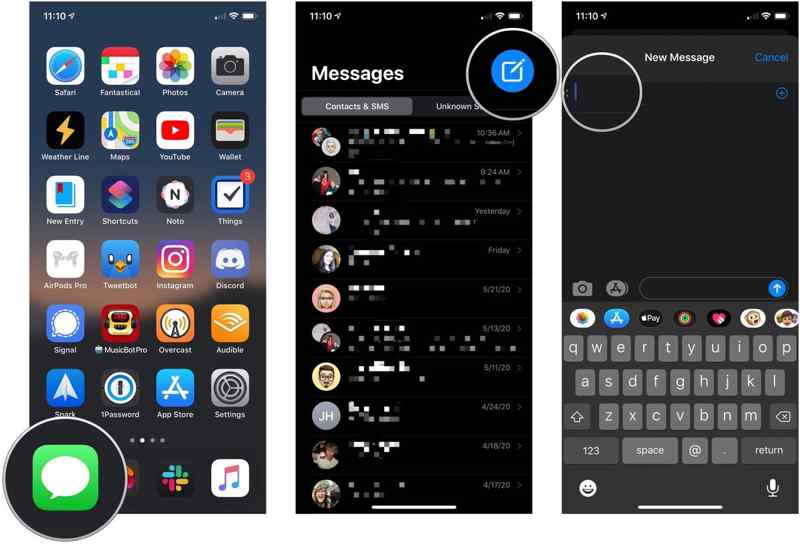
步骤 5。 输入您的消息,然后点击发送按钮。现在该消息应该添加到蓝色气泡背景中。
第3部分:如何修复作为短信发送的iMessage
iMessage 以短信形式发送的原因有多种。例如,您的移动数据出现问题或 Wi-Fi 网络较差、设置不正确、收件人没有兼容的设备等等。您可以使用以下解决方案解决问题。
解决方案1:检查您的Internet连接
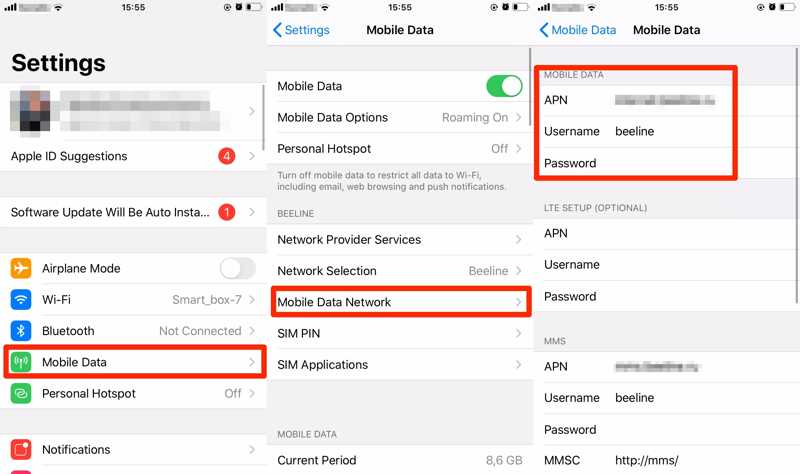
步骤 1。 运行 个人设置 应用程序。
步骤 2。 如果您正在使用移动数据,但 iMessages 在发送时会切换为短信,请点按 Wi-Fi.
步骤 3。 接下来,连接到稳定的 Wi-Fi 网络。
解决方案 2:禁用以短信形式发送
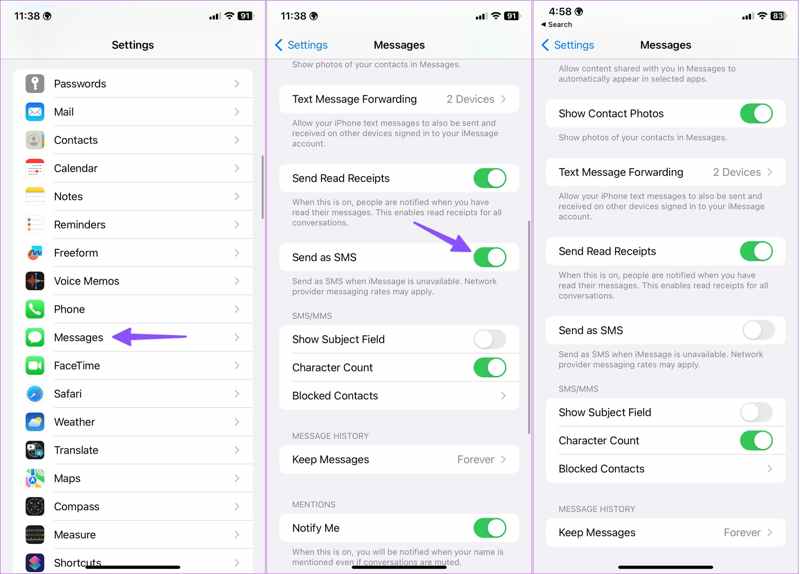
步骤 1。 敲打 收件箱 在您的 个人设置 应用程序。确保已打开 iMessage。
步骤 2。 然后向下滚动并找到 以短信发送 选项。
步骤 3。 关闭该选项并从文本消息切换到 iMessage。
解决方案3:重新登录您的Apple ID
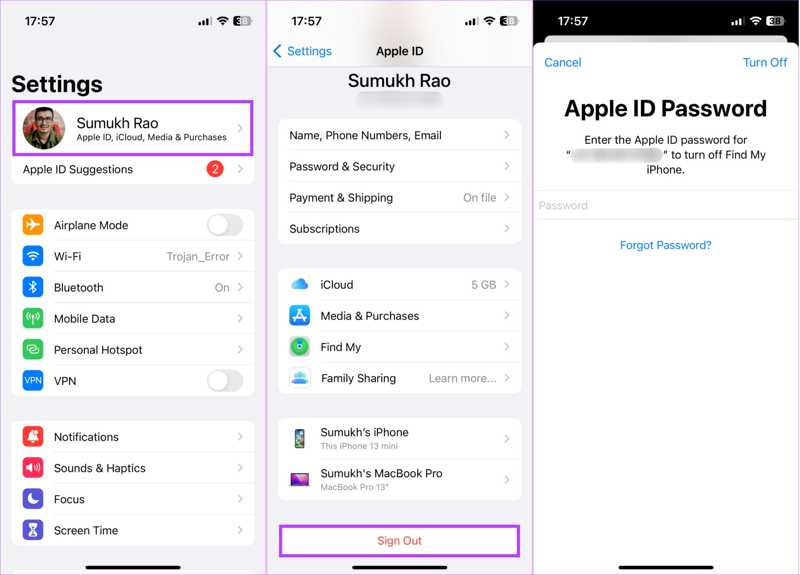
步骤 1。 点击您的个人资料 个人设置 应用程序。
步骤 2。 向下滚动并点按 退出登录 按钮。如果出现提示,请输入您的 Apple ID 密码,然后按 关闭。 如果您 忘记 Apple ID 密码,您可以使用组合电话号码或电子邮件进行重置。
步骤 3。 接下来,点按 登录到您的iPhone ,在 个人设置 应用程序,然后再次输入您的 Apple ID 和密码。现在,检查短信是否切换到 iMessage。
解决方案 4:检查 Apple 服务器状态
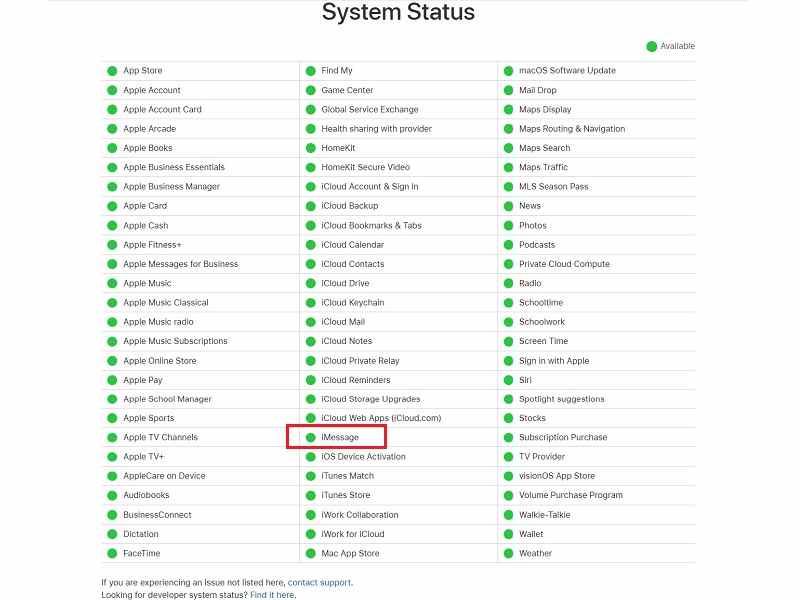
步骤 1。 通过网络浏览器访问 www.apple.com/support/systemstatus/。
步骤 2。 检查 iMessage 和 Apple 账户相关服务器的状态。如果其中任何一个服务器宕机,请等待其恢复运行。然后检查短信和 iMessage 是否正常发送。
解决方案 5:正确的日期和时间
步骤 1。 如果由于日期和时间错误而将 iMessage 切换为短信,请按 一般用途总体评估 在您的 个人设置 应用程序。
步骤 2。 选择 日期和时间 选项。
步骤 3。 切换 自动设置. 将您的 iPhone 连接到互联网。现在,您可以照常发送 iMessage。
第4部分:如何在iPhone上管理iMessage和短信
短信和 iMessage 都包含重要信息。因此,您可能需要在计算机上管理和导出它们。从这一点来看,我们推荐 Apeaksoft iPhone Transfer。它使您能够快速查看、管理和备份您的短信和 iMessage。
在 iPhone 上管理 iMessage 和短信的最佳方式
- 在您的 iPhone 上查看 iMessage 和短信。
- 支持所有媒体文件,如视频和照片。
- 将 iMessage 和文本消息导出到您的计算机。
- 与最新版本的 iOS 兼容。

如何管理 iPhone iMessage 和短信
步骤 1。 连接到您的 iPhone
在 PC 上安装后,运行最好的消息管理软件。Mac 有另一个版本。使用 Lightning 线将 iPhone 连接到 PC。只要检测到您的设备,您就可以在 PC 上查看所有数据。
提示: 对于运行 iOS 13 或更高版本的 iPhone,您需要输入 iPhone 密码来验证连接。

步骤 2。 查看 iMessage 和短信
选择 收件箱 ,然后选择所需的消息类型,例如 收件箱. 选择一个对话并预览短信、iMessage 和媒体附件的详细信息。

步骤 3。 备份 iMessage 和 SMS
勾选要备份的每个消息或媒体附件旁边的复选框。点击 PC 按钮,选择合适的文件格式。接下来,导航到目标文件夹并确认。完成后,断开 iPhone 连接,然后正常发送 iMessage 或短信。您也可以 将联系人从iPhone传输到iPhone.

结语
本指南进行了比较 iMessage 和短信 在 iPhone 上。它们都发送和接收信息,但在成本、连接性、字符限制、安全性等方面有所不同。您可以按照我们的指南将短信更改为 iMessage 并修复作为短信发送的 iMessage。Apeaksoft iPhone Transfer 是轻松管理 iPhone 上的 iMessage 和短信的好选择。如果您对此主题还有其他疑问,请随时在此帖子下方留言,我们会尽快回复。
相关文章
寻找将笔记从iPhone转移到Mac / PC的最佳方法? 以下是我们将您的笔记从iPhone导入Windows PC / Mac的分步指南。
要将数据和文件从一台 iOS 设备迁移到另一台 iOS 设备,本指南将告诉您如何使用或不使用 iCloud 同步 iPhone 和 iPad。
如果您刚刚拿到新 iPhone,这里有多种方法简单地将 WhatsApp 从 iPhone 转移到 iPhone 15/14/13/12/11。
将 Outlook 联系人与 iPhone 同步的四种最佳方法。摆脱联系人同步失败和无休止检查的困扰。

